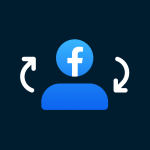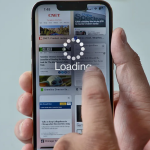Το να διαγράψετε κατά λάθος ένα κείμενο μπορεί να είναι μια δυσάρεστη εμπειρία, ειδικά όταν πρόκειται για σημαντικά έγγραφα ή σημειώσεις. Ευτυχώς, υπάρχουν αρκετοί τρόποι να ανακτήσετε τα διαγραμμένα αρχεία ή κείμενα, είτε αυτά βρίσκονται σε υπολογιστή, κινητό τηλέφωνο ή εφαρμογές. Σε αυτό το άρθρο, θα εξετάσουμε μερικές πρακτικές λύσεις για να επαναφέρετε το χαμένο σας κείμενο και να αποτρέψετε μελλοντικές απώλειες.
1. Αναίρεση (Undo)
Η πιο άμεση λύση σε περίπτωση που διαγράψετε κατά λάθος ένα κείμενο είναι η χρήση της λειτουργίας αναίρεσης (Undo). Στους περισσότερους επεξεργαστές κειμένου και προγράμματα, μπορείτε να ανακτήσετε γρήγορα το διαγραμμένο κείμενο πατώντας τα πλήκτρα Ctrl + Z (Windows) ή Cmd + Z (Mac). Αυτός ο συνδυασμός πλήκτρων ακυρώνει την τελευταία σας ενέργεια και επαναφέρει το κείμενο που διαγράψατε κατά λάθος.
Αν δουλεύετε σε εφαρμογές όπως το Microsoft Word ή το Google Docs, υπάρχει συχνά και ένα εικονίδιο “Undo” στην επάνω γραμμή εργαλείων που μπορείτε να πατήσετε. Ανάλογα με το πρόγραμμα, μπορείτε να ανακαλέσετε πολλές προηγούμενες ενέργειες.
2. Ανάκτηση μέσω του ιστορικού ή αυτόματης αποθήκευσης
Πολλοί επεξεργαστές κειμένου, όπως το Microsoft Word ή το Google Docs, διαθέτουν λειτουργία αυτόματης αποθήκευσης, που αποθηκεύει αυτόματα τις αλλαγές σας σε τακτά χρονικά διαστήματα. Στο Microsoft Word, μπορείτε να αναζητήσετε την τελευταία αποθηκευμένη έκδοση του εγγράφου πηγαίνοντας στο Αρχείο > Πληροφορίες > Διαχείριση Εκδόσεων. Από εκεί, μπορείτε να δείτε και να ανακτήσετε παλαιότερες εκδόσεις του εγγράφου σας.
Στο Google Docs, η διαδικασία είναι παρόμοια. Επιλέξτε Αρχείο > Ιστορικό εκδόσεων και δείτε παλαιότερες εκδόσεις του εγγράφου. Μπορείτε να επαναφέρετε οποιαδήποτε από αυτές τις εκδόσεις, διασφαλίζοντας ότι δεν θα χάσετε σημαντικό περιεχόμενο.
3. Ανάκτηση από τον κάδο ανακύκλωσης
Αν διαγράψατε κατά λάθος ένα αρχείο που περιέχει κείμενο, υπάρχει η πιθανότητα να βρίσκεται ακόμα στον Κάδο Ανακύκλωσης (Recycle Bin) στα Windows ή στον Φάκελο Απορριμμάτων (Trash) στο macOS. Μπορείτε να ανοίξετε τον κάδο, να βρείτε το αρχείο που διαγράψατε και να το επαναφέρετε.
Αν χρησιμοποιείτε μια εφαρμογή αποθήκευσης στο cloud, όπως το Google Drive ή το Dropbox, ελέγξτε αν το αρχείο βρίσκεται ακόμα στον φάκελο απορριμμάτων της συγκεκριμένης υπηρεσίας. Αυτές οι εφαρμογές συνήθως κρατούν τα διαγραμμένα αρχεία για συγκεκριμένο χρονικό διάστημα πριν τα διαγράψουν μόνιμα.
4. Χρήση ειδικού λογισμικού ανάκτησης
Αν δεν μπορείτε να βρείτε το κείμενό σας με τις παραπάνω μεθόδους, υπάρχει ακόμα η επιλογή να χρησιμοποιήσετε ειδικό λογισμικό ανάκτησης δεδομένων. Εφαρμογές όπως το Recuva για Windows ή το Disk Drill για Mac μπορούν να σας βοηθήσουν να ανακτήσετε διαγραμμένα αρχεία από τον σκληρό σας δίσκο ή ακόμα και από USB drives και κάρτες μνήμης.
Αυτός ο τύπος λογισμικού είναι ιδιαίτερα χρήσιμος όταν τα δεδομένα έχουν διαγραφεί οριστικά ή όταν το αρχείο δεν υπάρχει πλέον στον κάδο ανακύκλωσης. Ωστόσο, είναι σημαντικό να δράσετε γρήγορα, καθώς όσο περισσότερο χρησιμοποιείτε τη συσκευή μετά τη διαγραφή, τόσο πιο δύσκολο μπορεί να γίνει να ανακτηθούν τα δεδομένα.
5. Πρόληψη με συχνή αποθήκευση και αντίγραφα ασφαλείας
Η καλύτερη λύση για την αποφυγή απώλειας κειμένου είναι η πρόληψη. Φροντίστε να αποθηκεύετε συχνά το έργο σας και να ενεργοποιήσετε την αυτόματη αποθήκευση στους επεξεργαστές κειμένου που χρησιμοποιείτε. Επίσης, η χρήση υπηρεσιών cloud, όπως το Google Drive ή το OneDrive, μπορεί να διασφαλίσει ότι τα αρχεία σας αποθηκεύονται αυτόματα και είναι διαθέσιμα από οποιαδήποτε συσκευή.
Συμπέρασμα
Η απώλεια ενός κειμένου μπορεί να είναι αγχωτική, αλλά με τις σωστές ενέργειες είναι συχνά δυνατή η ανάκτηση. Από την αναίρεση μέχρι τη χρήση λογισμικού ανάκτησης δεδομένων, υπάρχουν αρκετές λύσεις που μπορούν να σας βοηθήσουν να πάρετε πίσω το χαμένο σας κείμενο. Με την εφαρμογή αυτών των τεχνικών και τη χρήση εργαλείων αποθήκευσης, μπορείτε να αποτρέψετε μελλοντικές απώλειες και να διατηρήσετε τα δεδομένα σας ασφαλή.